Logic Player
Logic Assetを再生するためのコンポーネントです。
追加方法
既存のGameObjectに追加
- Hierarchyウィンドウで追加したいGameObjectを選択。
- Inspectorウィンドウの「Add Component」ボタンをクリック。
- メニューからLogic Toolkit > Logic Playerを選択。
Logic Player付きGameObjectの作成
- Hierarchyウィンドウの「+」ボタンをクリック。
- メニューからLogic Toolkit > Logic Playerを選択。
- GameObjectの名前入力モードになるので名前を入力。
Enterキーで確定。
使用方法
Logic Assetの設定
まずは、実行するLogic Assetを設定する必要があります。
- Inspectorウィンドウで、Assetプロパティに使用したいLogic Assetを選択。
また、「Create」ボタンから新規作成することができます。
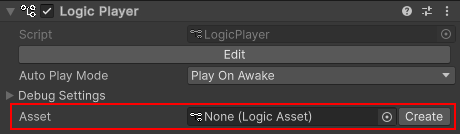
変数の初期値の設定
Logic Assetが持つルートのBlackboardの各変数の初期値を設定できます。
- 予めLogic AssetのBlackboardに変数を作成する。
- InspectorウィンドウでVariables/Variable Overidesの「+」ボタンをクリック。
- メニューから設定したい変数を選択。
- 追加された変数の値を編集。
Variable Override Assetの登録
各変数の初期値はVariable Override Assetでも設定できます。
- InspectorウィンドウでVariables/Variable Override Assetsの「+」ボタンをクリック。
- メニューから登録したいアセットを選択。
また、メニューから <Create> を選択することで、Variable Override Assetを新規作成して登録することもできます。
同一変数を上書きする場合は次の順番で参照し、最初に設定された数値が適用されます。
- Variable Overridesの設定
- Variable Override Assetsの登録順
カスタムイベントの設定
カスタムイベントを使用することで、グラフ間でイベントを呼び出せるようになります。
Logic PlayerのInspectorでは Asset に設定したLogic Assetに定義されているカスタムイベントを閲覧および編集できます。
詳細はカスタムイベントを参照してください。
プロパティ
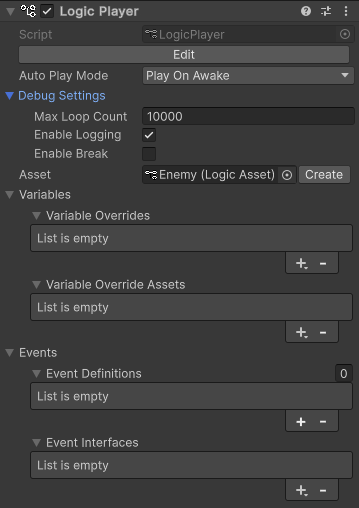
| プロパティ | 説明 |
|---|---|
| Editボタン | Logic Editorウィンドウを開く |
| Auto Play Mode | 自動でプレイ開始するモード
|
| Debug Graph Settings | グラフのデバッグ設定
|
| Asset | 再生するLogic Asset |
| Variables | Logic AssetのルートBlackboardの初期値設定 |
| Events | カスタムイベントの定義 (Logic Assetに定義されているカスタムイベントを表示) |